win10 TH2正式版中新增了一个查看电脑设备位置的功能。不过许多网友至今都不熟悉该怎么使用该功能。下面,小编就我们分享win10下查找电脑设备位置的具体操作步骤。
具体办法如下:
1、首先,请我们在win10系统桌面中按下windows徽标键,打开开始菜单,在开始菜单页面打开选中“设置”选项,打开win10系统设置页面。
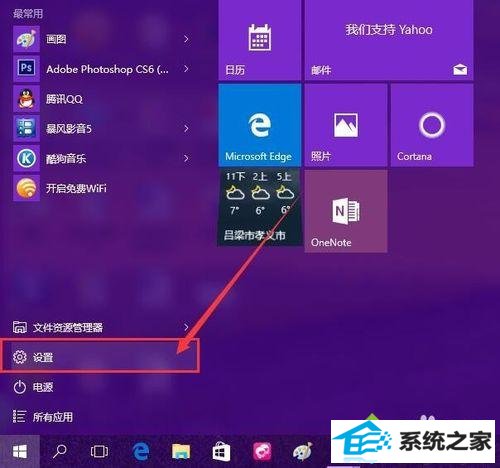
2、在win10系统设置页面中,打开页面最后一项“更新和安全”选项,打开进入win10系统更新与安全设置页面。
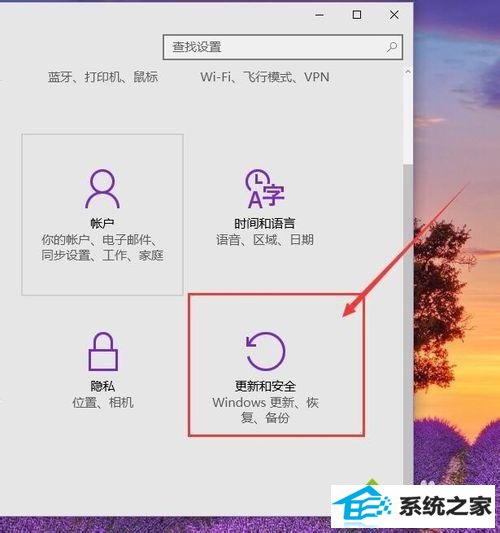
3、在win10系统更新页面中,打开选中“查找我的设备”选项,打开该选项菜单以后便可在右侧页面中查看到安装了win10设备的电脑。
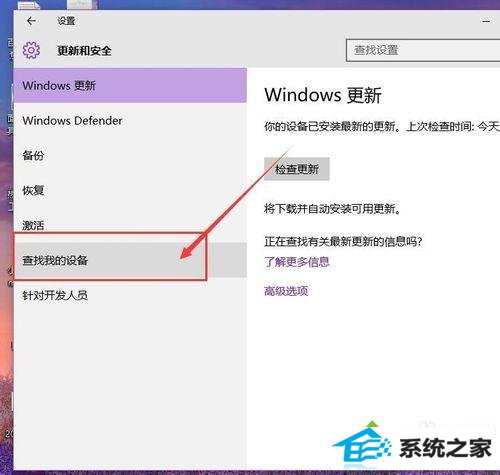
4、接下来,咱们会在页面中看到一个网址链接,该网址链接信息页面显示,打开该链接便可查看到该设备的最后位置。
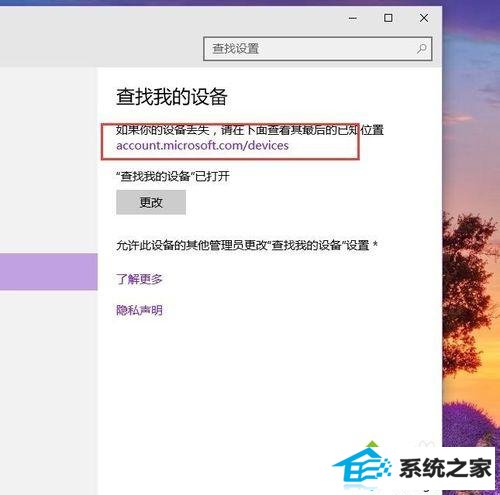
5、接下来,咱们打开该网址,页面将自动打开浏览器软件并跳转到对应网站,在该网站中,咱们可以看到该电脑的名称以及安装的win10系统版本号。
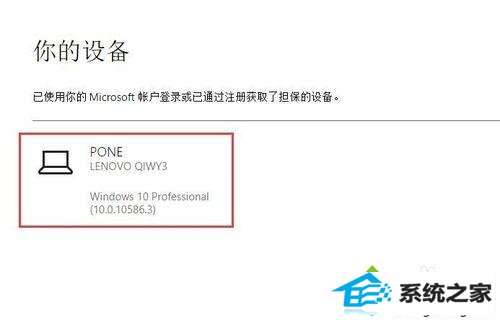
6、接下来,咱们打开页面右侧“查找我的设备”链接,然后在页面右侧便可看到设备所在地图区域,在地图区域中,咱们可以更进一步精确设备的最后所在地。
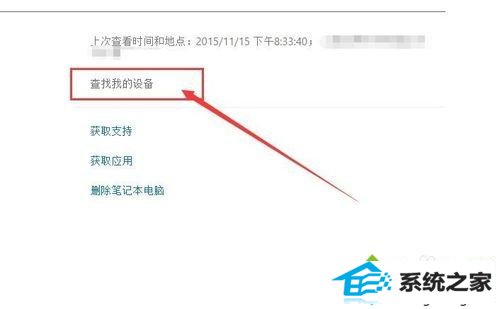

7、如果你的电脑设备所在地不是位于相对比较发达的城市,那么电脑的位置定位实际上是不太准确的,因为地图数据库的更新,尤其是对街道位置的定位,表示实际体验并不是很好。

8、接下来,咱们还可以对查找设备设置页面进行简单的更改,这个取决于我们是不向在意自己的隐私位置泄露,如果不想开启该功能,可以打开页面中的”更改“按钮。
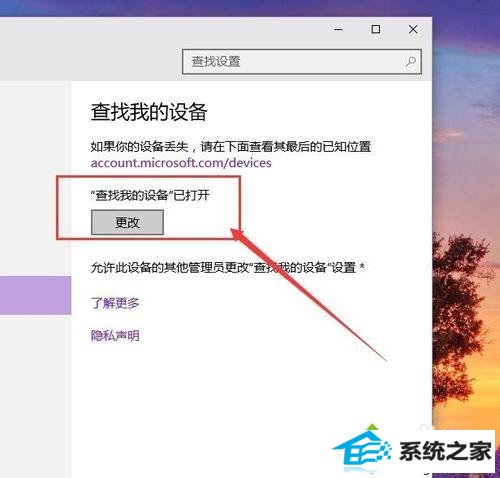
9、打开更改设置页面以后,就会在该页面中跳出”定期保存我的设备的位置“按钮开关,在该页面中打开关闭按钮便可,这样win10系统将不再会上传设备的位置信息了。
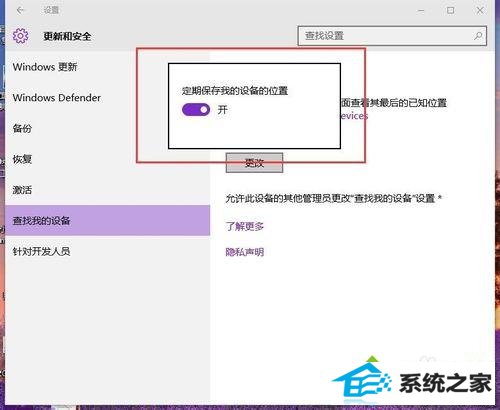
10、温馨提示:安装有win10系统的电脑位置信息是基于电脑网络连接时自动上传位置信息是基于wiFi网络来进行定位的,在win10系统中提供了位置服务,如果你不想泄露自己的位置信息,可以在通知栏中关闭位置信息的开关便可。
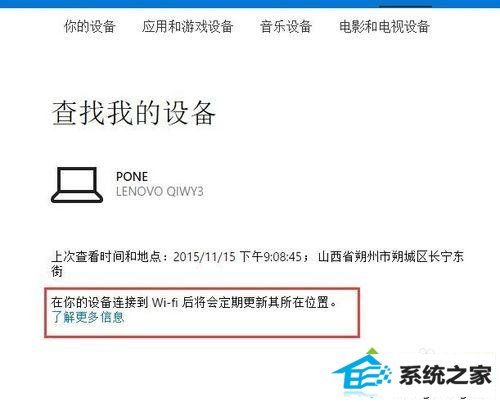
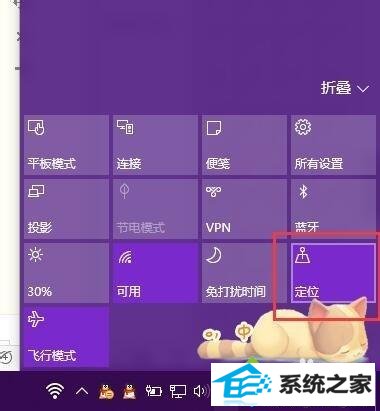
通过上面步骤的操作,咱们就能在windows10系统中轻松查找到电脑设备的位置了。这个功能是不是非常神奇呢?感兴趣的网友,赶紧按照上述步骤操作看看吧!
系统推荐
教程推荐